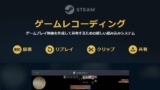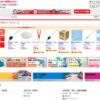Steam購入方法まとめ(クレジットカード,ウォレット,コンビニ等)

PC向けゲームプラットフォーム『Steam(スチーム)』にはゲームを購入するための手段がいくつも用意されています。
クレジットカードを持ってない学生でも、コンビニでの支払いや、Steamウォレットなどの支払い方法を使えば、ゲームなどのコンテンツをSteamで買えます。ちなみに、クレカでの支払いは市区町村の欄が2つあり、ややこしいです。(記事後半で解説)
今回は、Steam初心者向けにSteamウォレット、コンビニ、webmoney、Vプリカ、クレジットカードなどSteamで使える支払い方法を簡単にまとめてみました。
当ブログはAI学習禁止(無断使用禁止)です。
Steamの主要な支払い方法まとめて解説
Steamで支払い方法を選択するには?
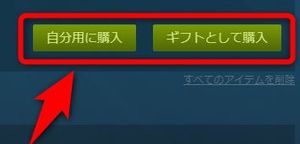
Steamで購入したい商品の支払い方法を選ぶには、まずカートに入れた商品の購入手続きを開始して下さい。
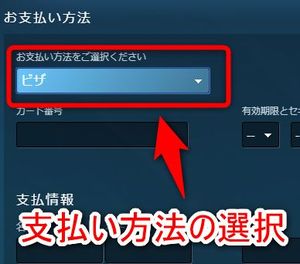
すると、次の画面で支払い方法の選択が要求されるので、プルダウンメニューから支払い方法を選びます。
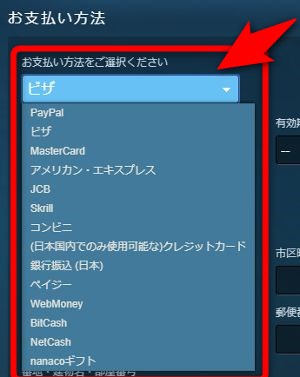
Steamの支払い方法は実に多くの手段が用意されています。全部紹介するとキリがないので、主要な購入方法であるSteamウォレット、コンビニ支払い、webmoney、vプリカ、クレジットカード払いの5つを解説します。
Steamウォレットで支払う
『Steamウォレット』は、その名の通りSteamで使える電子マネーです。あらかじめSteamのアカウントにチャージして商品の購入時に利用します。
Steamウォレットは現金とレートは変わりません。Steamウォレットはクレカと併用できるので、支払い時にSteamウォレットで足りなかった分をクレジットカードで支払うなどの使い方も可能です。
あらかじめSteamにチャージした分を利用する形になるので、クレジットカード払いだとゲームをついつい買いすぎてしまう人にはおすすめの支払い方法です。
Steamウォレットに残高を追加するには
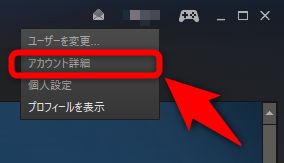
Steamウォレットの残高を追加するには、まずSteamクライアントを開き、アカウント名をクリック、出てきたメニューから「アカウント詳細」を選択します。
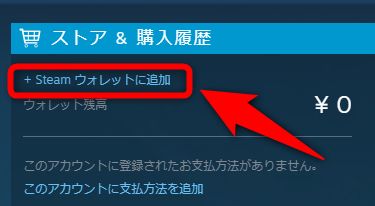
アカウント詳細の項目の中に「Steamウォレットに追加」という項目があるので、それを選択します。
Steamウォレットへの残高追加はPayPal、クレジットカード、コンビニ支払い、銀行振込、WebMoney などの様々な方法が用意されています。
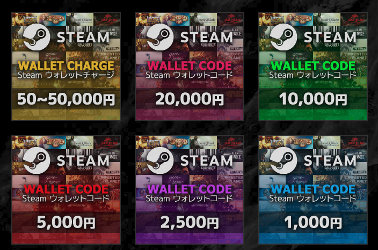
また、『Steamウォレットチャージ』でもSteamウォレットに残高を追加できます。
Steamウォレットチャージは1円単位で好きな金額をアカウントにチャージできるのでSteamクライアントで買うよりも便利です。Steamウォレットチャージはデジカが販売しています。
Steamウォレットチャージはコンビニ支払いや銀行振込の決済にも対応しているので、クレジットカードを使えない人でも利用できます。
詳しい購入方法は決済方法によって異なるのでこちらのページから確認して下さい。ちなみにコンビニ決済では、180円の決済手数料がかかります。
コンビニ支払い
日本全国いたるところにあるコンビニエンスストアからSteamのゲームを購入することが出来ます。
具体的な手順は以下の通り。
- ゲームをカートに入れ購入手続きを開始
- お支払い方法の「コンビニ」を選択し「続ける」
- Steam利用規約の同意にチェックを入れ「Degicaに進む」
- 支払情報を入力(コンビニを選択)し購入手続きを進める
- 受付番号と支払方法の説明(コンビニごとに違う)をメモする
- 選択したコンビニに行き、指定された通りに支払いを行う
- Steamからゲーム購入完了のメールが届く
- ライブラリにゲームが追加される(完了)
コンビニごとに支払い方法が異なりますので、支払方法の説明は必ずメモしておきましょう。
コンビニエンス ストア支払いは決済手数料が追加でかかるため、商品代金と「決済手数料: 185円」を合計した金額が購入時に必要となります。(2018年4月19日時点)
WebMoney で支払う
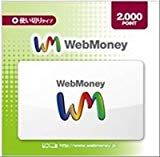
電子マネーとして長く利用されているWebMoneyもSteamでの支払いに利用できます。WebMoney ウェブマネー カードはコンビニでも買うことが出来るので比較的入手しやすいと思います。
使い方は以下の通り。
- ゲームをカートに入れ購入手続きを開始
- お支払い方法の「WebMoney」を選択し「続ける」
- Steam利用規約の同意にチェックを入れ「Degicaに進む」
- Webmoneyのプリペイド番号を入力し購入
- ライブラリにゲームが追加される(完了)
vプリカで支払う

『vプリカ』はネット専用のVisaプリペイドカードのことです。
日本国内在住の18歳以上の人であれば審査なし、簡単な登録のみでアカウントが発行されるので、学生でクレジットカードをまだ持っていない人がネットで買物をするにはとても便利です。
vプリカで支払いを行う具体的な手順は以下の通り。
- Vプリカ 公式サイト でvプリカを作る
- ゲームをカートに入れ購入手続きを開始
- お支払い方法の「ビザ」を選択する
- vプリカのカードの番号、有効期限、セキュリティコードを入れる
- 残りの支払情報を入力して「続ける」
- 購入確定後、ライブラリにゲームが追加される(完了)
支払情報の入力(市区町村について)
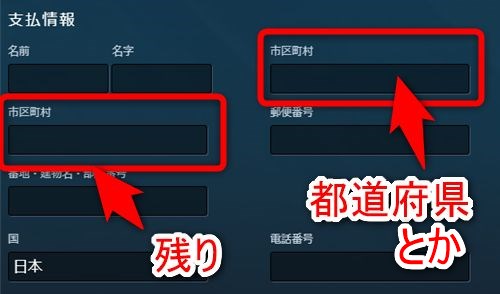
クレジットカード使用時には支払情報の入力が求められます。その入力フォームには何故か「市区町村」が2つあります。
私は右側に都道府県、左側に残りの市区町村の情報などを入力することで無事ゲームを購入できています。
市区町村のフォームが2箇所あるのは恐らくSteam側の翻訳ミスだと思われます。早く直してくれ~!(追記:現在は修正されたようです)
クレジットカードで支払う
Steamの支払いで一番使われているであろう支払い方法がクレジットカードの支払いです。Visa、MasterCard、アメリカン・エキスプレス、JCBといった主要なクレジットカードが使用できます。
クレジットカードで支払いを行う具体的な手順は以下の通り。
- ゲームをカートに入れ購入手続きを開始
- お支払い方法の中から決済に使いたいクレジットカードの種類を選択
- 使いたいカードの番号、有効期限、セキュリティコードを入れる
- 残りの支払情報を入力して「続ける」
- 購入確定後、ライブラリにゲームが追加される(完了)
自分に合ったSteamの支払い方法を選ぼう
以上が、Steamの主要な支払い方法のまとめです。これ以外にもPayPalやnanacoギフトなどの支払方法も用意されています。購入時に支払情報を保存しておけば次回から同じ支払い方法が選択されるようになるため楽になります。
代金の支払方法は、可能な限り手数料のかからない支払い方法を選ぶのか、あえて面倒な支払い方法を選んでゲームを買い過ぎないようにするのか、自分のゲームのプレイスタイルに合わせて選択して下さい。
Steamは支払いの途中で支払いの方法を変えるとゲームが買えなくなる事があるので、そこだけ注意して自分に最適な支払いの方法を選ぶと良いでしょう。